Как развернуть окружение для разработки приложений на React Native на Windows?
28-08-23 06:14:27
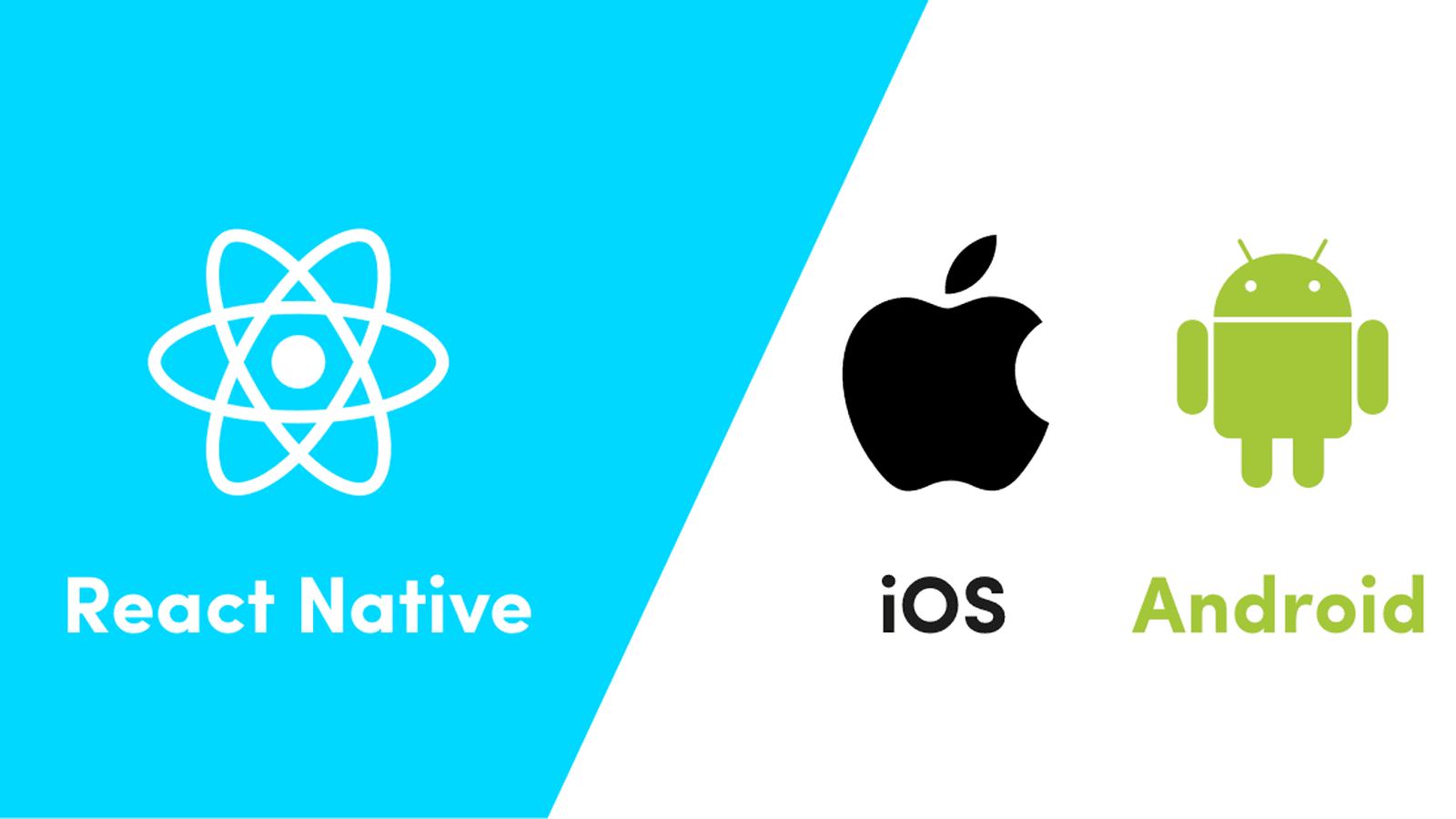
Шаг 1: Установка Node.js
- Перейдите на официальный сайт Node.js (https://nodejs.org/) и скачайте последнюю версию LTS (Long Term Support) для Windows.
- Запустите установщик и следуйте инструкциям на экране для установки Node.js.
Шаг 2: Установка JDK (Java Development Kit)
- Скачайте и установите JDK (https://www.oracle.com/java/technologies/javase-jdk11-downloads.html) для Windows.
- Установите JDK, следуя инструкциям установщика.
Шаг 3: Установка Android Studio
- Скачайте и установите Android Studio (https://developer.android.com/studio).
- В процессе установки выберите "Custom" и убедитесь, что выбраны "Android Virtual Device" и "Android SDK".
Шаг 4: Установка Python
- Скачайте и установите Python (https://www.python.org/downloads/). Убедитесь, что во время установки выбрана опция "Add Python to PATH".
Шаг 5: Установка Yarn (опционально, но рекомендуется)
- Скачайте и установите Yarn (https://classic.yarnpkg.com/en/docs/install/#windows-stable).
Шаг 6: Установка React Native CLI
- Откройте командную строку (Command Prompt) от имени администратора.
- Введите следующую команду, чтобы установить React Native CLI:
Шаг 7: Создание нового проекта React Native
- Создайте новую папку для вашего проекта и откройте командную строку в этой папке.
- Введите следующую команду, чтобы создать новый проект:
Перейдите в папку проекта:
Шаг 8: Запуск проекта
- Откройте эмулятор Android из Android Studio или подключите физическое устройство через USB.
- В командной строке в папке проекта введите следующую команду, чтобы запустить приложение:
После выполнения всех этих шагов, вы должны увидеть, как React Native приложение начинает собираться и запускаться на эмуляторе или физическом устройстве.
Обратите внимание, что настройка окружения может иногда вызвать проблемы из-за зависимостей и различных версий. Если у вас возникнут трудности, рекомендуется обратиться к официальной документации React Native и сообществам разработчиков для получения помощи.
